经验直达:
- excel怎么自定义函数公式
- 如何在excel表格中设置自定义函数
一、excel怎么自定义函数公式
本视频演示机型:联想y7000,适用系统:Windows10 , 软件版本:Excel2021;
打开一个需要自定义公式的Excel表格,选中需要进行运算的单元格,将输入法切换为英文状态 , 在fx右侧的输入框中先输入一个【=】,然后输入数据的单元格位置进行相关运算,如视频中的公式【=C2*B2】,输入完成后回车即可完成运算;
也可以选中单元格后输入【=】 , 选中第一个需要运算的单元格,输入运算符号,再选中第二个需要运算的单元格 , 回车就完成了自定义公式运算;
本期视频就到这里,感谢观看 。
二、如何在excel表格中设置自定义函数
Excel有虽然有自带函数库 , 并不是很够用,不能满足所有可能出现的情况 , 有时候就需要使用自定义函数 。
1、打开Excel程序,点击“工具”中的“宏”,选择“Visual Basic编辑器”选项 。(按“Alt F11”快捷键也可以实现) 。

2、会跳出“Visual Basic编辑器-Book1”窗口 。在“Visual Basic编辑器-Book1”窗口中,点击“插入”中的“模块”项 。
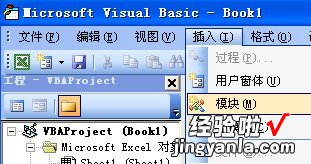
3、会跳出命令窗口 。在“Book1-模块1(代码)”窗口里输入你需要自定义的函数:
(举个例子)这里求三角形面积
自定义函数是用function命令开始的,在这个命令后面给它指定一个名字和参数
输入内容如下:
Function S(a, h)
S = a* h / 2
End Function
这段代码非常简单只有三行,第一行,其中S是自己取的函数名字 , 括号中的是参数,也就是变量 , a表示“底边长”,h表示“高”,两个参数用逗号隔开 。
第二行,这是计算过程,将a*h/2这个公式赋值给S,即自定义函数的名字 。
第三行,它是与第一行成对出现的,当你手工输入第一行的时候,第三行的end function就会自动出现,表示自定义函数的结束 。
4、输入完毕,关闭窗口,自定义的函数就完成了 。【你需要有一定的VB基础知识】
5、然后就是自定义函数实际的运用了,运用前可以做个简单的检验,看看是不是准确,一般来是不会错的 。
有时候自定义复杂函数 , 需要基本的数学知识和VBA基础,这需要自身的日积月累了 。
【注意事项】
【如何在excel表格中设置自定义函数 excel怎么自定义函数公式】自定义的函数虽然可以像内置函数一样使用,不过却并不是真正的内置函数 , 只能用于当前工作簿 。
